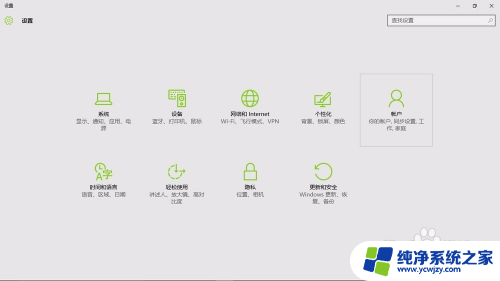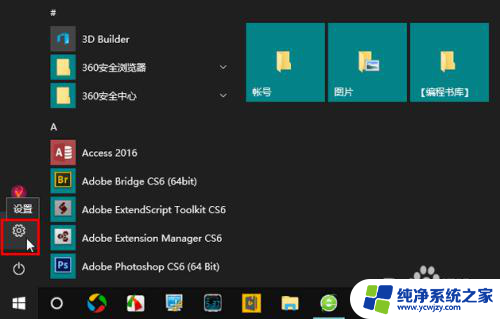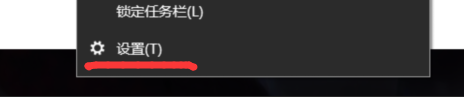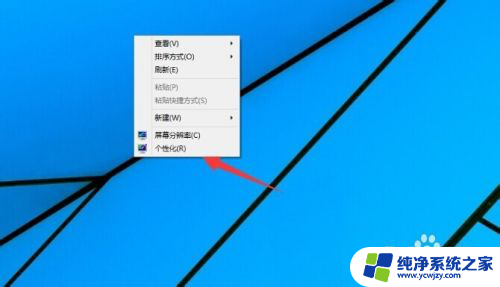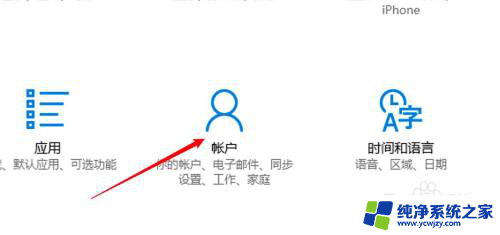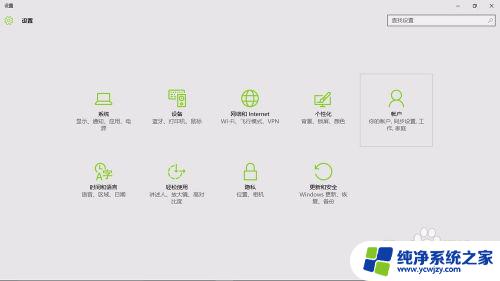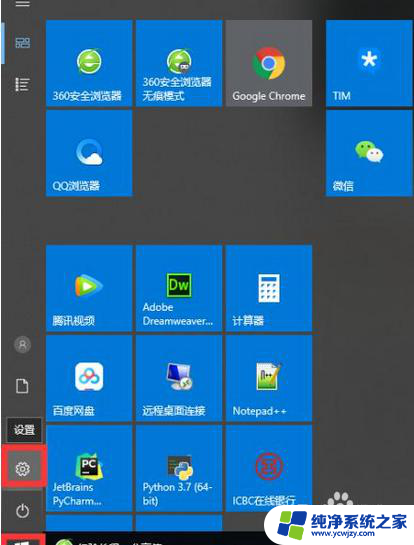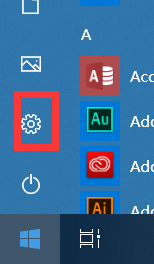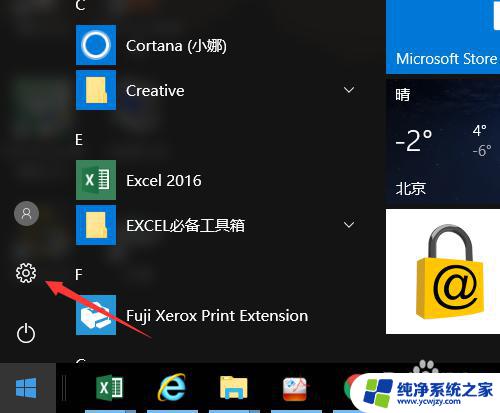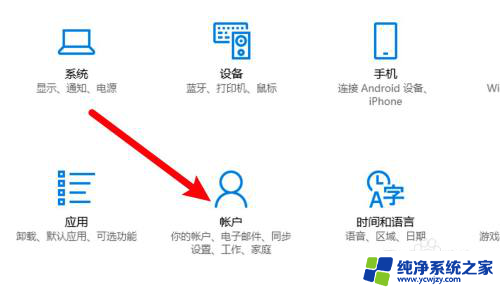电脑锁屏后需要密码怎么设置
更新时间:2024-08-17 17:46:24作者:xiaoliu
在使用电脑时,为了保护个人隐私和数据安全,我们通常会设置锁屏密码,在Win10系统中,设置锁屏密码非常简单。只需打开设置菜单,选择账户,然后点击登录选项,在密码部分点击添加即可设置密码。这样在电脑锁屏后,只有输入正确的密码才能解锁,确保您的个人信息不被他人窥视。通过设置锁屏密码,可以有效保护您的电脑安全,让您更放心地使用电脑。
具体方法:
1.在Windows10系统桌面,点击开始按钮。在弹出的菜单中选择“设置”菜单项
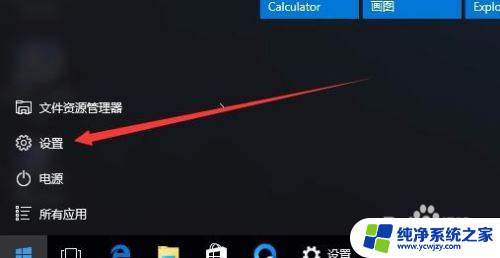
2.在打开的设置窗口中,点击“账户”图标
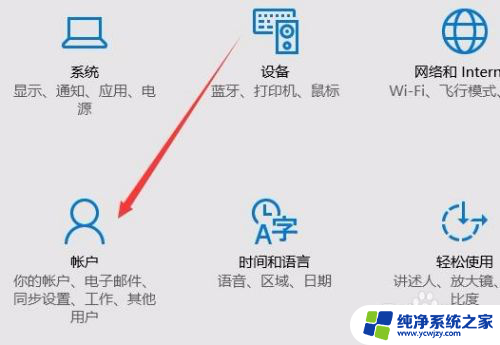
3.这时会打开账户窗口,点击左侧的“登录选项”窗口
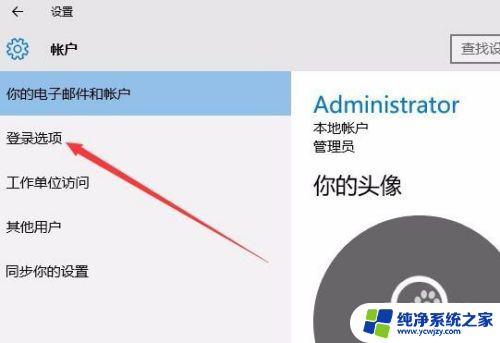
4.在右侧新打开的窗口中,点击“添加”按钮
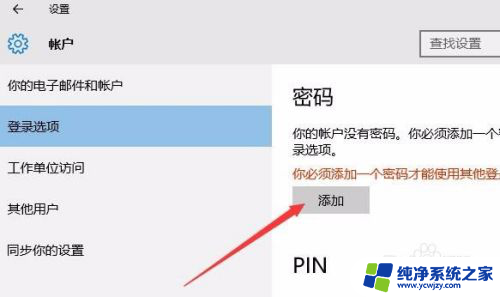
5.在弹出的创建密码窗口中,我们输入新的密码以及密码提示问题,最后点击下一步按钮。
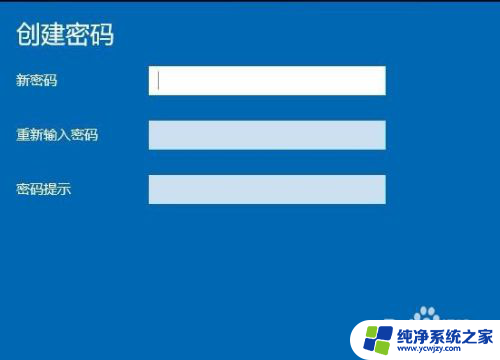
6.一会密码设置好了后,我们点击完成按钮即可。
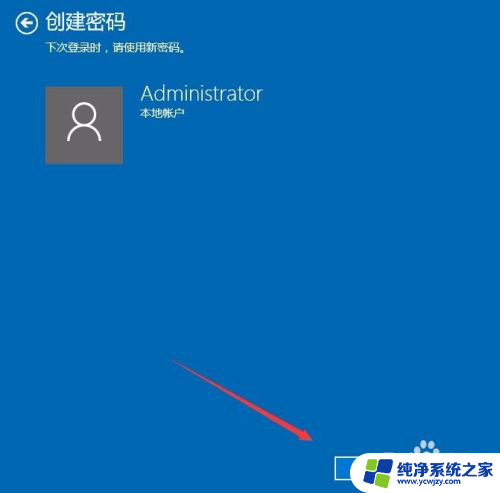
7.在我们锁屏后,想要登录就需要输入密码才可以哦。

以上是电脑锁屏后设置密码的全部内容,如果您遇到这种情况,可以按照以上方法解决,希望对大家有所帮助。